Convierta, edite y comprima videos/audios en más de 1000 formatos con alta calidad.
Cómo editar tus videos de TikTok después de publicarlos: 3 formas de hacerlo
¿Cómo editar tus videos de TikTok después de publicarlos? ¿Buscas la respuesta para corregir pequeños errores, mejorar el aspecto visual o darle los toques finales a tu video de TikTok ya publicado? ¡Si es así, estás en el lugar correcto! Esta publicación presenta tres métodos fáciles y eficientes que te muestran cómo editar tus videos de TikTok después de publicarlos. Así que, sin más dilación, ¡comienza a explorarlos para aplicar los cambios necesarios!
Lista de guías
¿Puedes editar tus vídeos de TikTok después de publicarlos? Método 1: Descargar el video de TikTok y editarlo nuevamente Método 2: Guarda el video de TikTok en borrador para editarlo Método 3: Ajustar la configuración de privacidad de TikTok¿Puedes editar tus vídeos de TikTok después de publicarlos?
Antes de empezar a explorar los métodos destacados de esta publicación sobre cómo editar tus videos de TikTok después de publicarlos, debes saber que no puedes editar el video de TikTok que publicaste. Una vez publicado, es permanente y no se puede redefinir ni editar. Solo puedes editar las descripciones o subtítulos, hashtags, menciones, ubicaciones y miniaturas del video publicado. Pero, tal como se mencionó anteriormente, esta publicación presentó tres métodos que puedes usar para editar videos publicados y, más adelante, aprenderás cómo realizarlos. Entonces, "¿Se puede editar el subtítulo de un video de TikTok después de publicarlo?" Sí, incluyendo hashtags, menciones, ubicaciones y miniaturas. Pero no el video en sí.
Si quieres aplicar cambios a los subtítulos, menciones, ubicaciones y foto de portada/miniatura de tu video de TikTok, primero debes acceder al video que publicaste y tocar el ícono de "tres puntos". Después, desliza las opciones debajo de las redes sociales hacia la izquierda y toca "Editar publicación". Luego, realiza los cambios que quieras aplicar a tu video de TikTok.
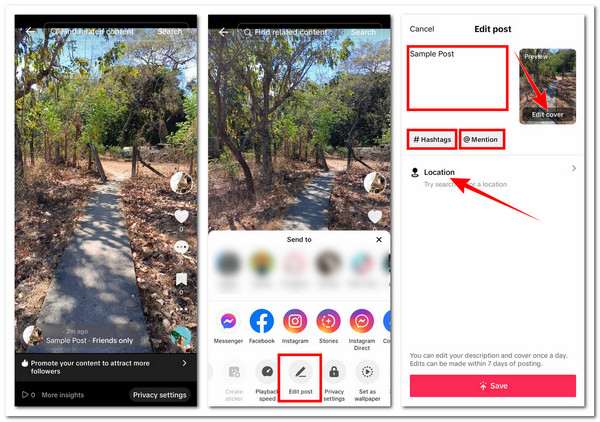
Sin embargo, ten en cuenta que solo puedes editar la descripción y la portada de un video de TikTok publicado una vez al día. Además, las modificaciones solo se pueden realizar dentro de los 7 días posteriores a su publicación.
Método 1: Descargar el video de TikTok y editarlo nuevamente
Pasando a las tres maneras destacadas de editar tus videos de TikTok después de publicarlos, puedes empezar con la primera alternativa: descargar el video de TikTok publicado y volver a subir una nueva versión, la que contiene todas las ediciones que quieres aplicar. Para guiarte en este proceso, sigue estos pasos:
Paso 1En la app de TikTok, pulsa la opción "Perfil" en la esquina inferior izquierda y selecciona el vídeo subido al que quieres editar. Luego, pulsa el icono de tres puntos y selecciona "Guardar vídeo".
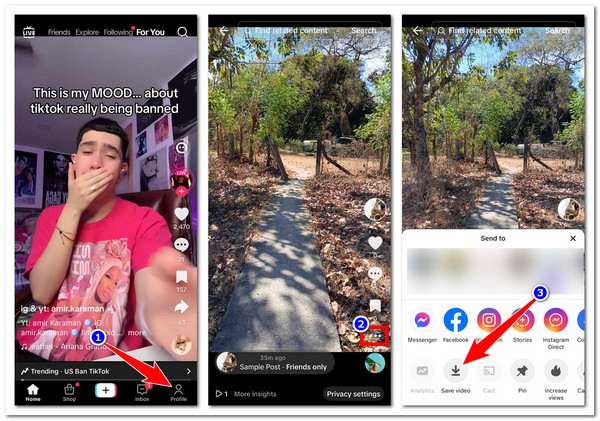
Paso 2Una vez que el video se haya descargado y guardado correctamente en la Galería de tu teléfono, toca nuevamente el ícono de “tres puntos”, desliza las opciones hacia la izquierda y selecciona “Eliminar” para eliminar el video.
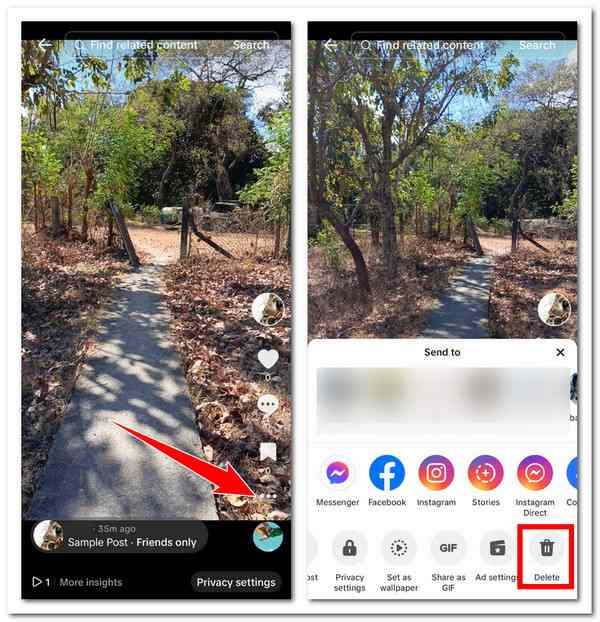
Paso 3En la interfaz principal de TikTok, toca el ícono "Más" en la parte inferior, selecciona el video descargado y usa el editor integrado para editarlo deslizando hacia arriba desde la parte inferior de la pantalla. Una vez hecho esto, toca la "Flecha" y dale los toques finales antes de volver a subir el video. ¡Listo! Estos son los pasos para editar tus videos de TikTok después de publicarlos.
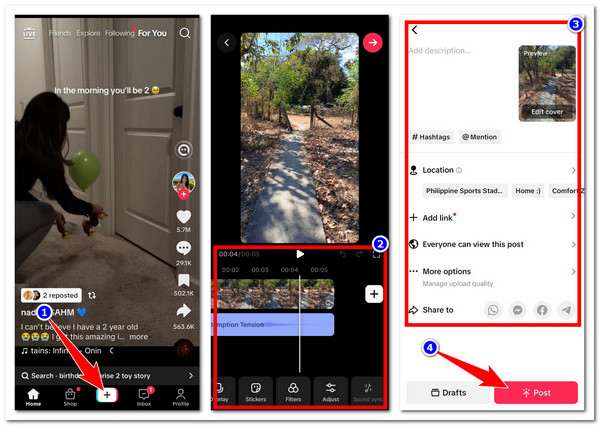
Nota: El video que descargaste o guardaste de TikTok se incrustará automáticamente con una marca de agua que contiene el logotipo de la plataforma y tu ID de usuario. Además, es posible que TikTok tenga opciones de edición de video limitadas. En ese caso, puedes usar la herramienta profesional 4Easysoft Total Video Converter ¡Herramienta como alternativa!
Compatible con Windows y Mac. 4Easysoft Total Video Converter Esta herramienta admite diversas funciones de edición de video que puedes usar para redefinir tu video de TikTok descargado. Incluye un rotador y recortador de video que te permite editar el tamaño, eliminar las áreas con marcas de agua y modificar la posición del video. También puedes ajustar y aplicar efectos al video, además de agregar filtros para cambiar su apariencia. Además, esta herramienta también te permite agregar música de fondo y subtítulos personalizables según tus preferencias. ¡Incluye una caja de herramientas con diferentes editores de video para TikTok! Algunos incluyen corrección de color, creación 3D, eliminación de ruido, fusión de videos e incluso... Eliminador de marcas de agua de TikTok.

Edite varios videos de TikTok de alta calidad simultáneamente sin problemas de retrasos.
Te ofrecemos un potenciador de video con IA para mejorar y realzar la calidad de tus videos de TikTok.
Admite MV Maker, que puedes usar para editar y crear contenido atractivo de TikTok.
Incorpora Collage Maker, que puedes usar para crear contenido de video en paralelo.
100% seguro
100% seguro
Método 2: Guarda el video de TikTok en borrador para editarlo
Otro método para editar tus videos de TikTok después de publicarlos es guardarlos como borrador y editarlos. Este método solo funciona si tienes un borrador del video subido. Puedes editar los videos guardados y, una vez que estés satisfecho con la edición, podrás publicarlos. Entonces, ¿cómo editar tus videos de TikTok después de publicarlos con este método? Sigue estos pasos:
Paso 1Accede al panel de control de tu perfil de TikTok y selecciona el video que guardaste como borrador (suele ser la miniatura "Borradores"). Después, puedes aplicar los cambios que quieras usando las opciones de la derecha.
Paso 2Una vez que haya terminado de editar, toque el botón "Siguiente" y Aplica los subtítulos que desees/descripciones, portada/miniatura, hashtags, menciones, etc. Una vez que el video esté listo para cargar, toque el botón "Publicar".
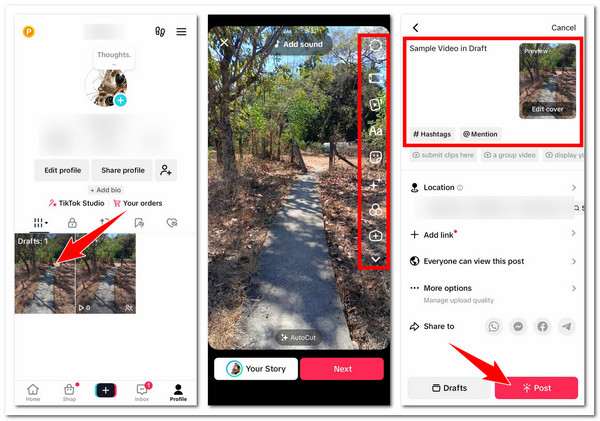
Método 3: Ajustar la configuración de privacidad de TikTok
El último método para editar tus videos de TikTok después de publicarlos es ajustar la configuración de privacidad y editarla posteriormente. Si el video que publicaste contiene información confidencial o algo que no debería ser visto, cambiar la configuración de privacidad de la plataforma es de gran ayuda. Esto te ayudará a minimizar las posibilidades de que el video tenga más visualizaciones. Después, puedes editarlo. Para ello, sigue estos pasos:
Paso 1En la app de TikTok, selecciona el video público que quieres editar. Después, toca el ícono de tres puntos y selecciona la opción "Configuración de privacidad".
Paso 2A continuación, ve a la opción "Quién puede ver este video" y cambia "Todos" a "Solo yo". Ahora que el video subido está oculto, puedes editarlo. ¡Listo! Estos son los pasos para editar tus videos de TikTok después de publicarlos, ajustando la configuración de privacidad.
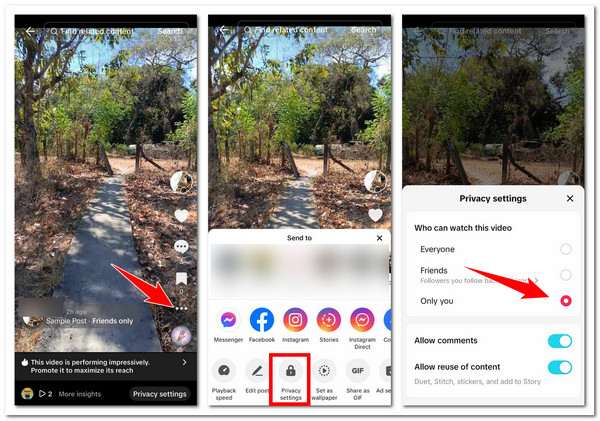
Conclusión
Con estos tres métodos sencillos para editar tus videos de TikTok después de publicarlos, puedes realizar las modificaciones que quieras aplicar a tus videos subidos de TikTok de forma eficiente. Aunque existe una forma directa de editar los videos subidos, estos métodos son una excelente alternativa para, al menos, seguir editando. Si el editor integrado de TikTok te parece demasiado limitado, puedes usar el editor profesional. 4Easysoft Total Video Converter Como alternativa, ¡visita el sitio web oficial de esta herramienta para descubrir más sobre sus funciones de edición hoy mismo!
100% seguro
100% seguro



